Pruebas en un entorno real
Pruebe en producción sin marcas de agua.
Funciona donde lo necesites.
Los archivos PDF son compatibles con la mayoría de los dispositivos tecnológicos, este artículo explorará varios métodos para escanear varias páginas en un archivo PDF.
En esta sección, se utilizará una aplicación móvil para escanear varias páginas en un archivo PDF utilizando la pestaña de escaneo. La aplicación móvil es la aplicación móvil Adobe Scan. Puede descargarla de Play Store para teléfonos Android o de Apple Store para iPhones. También puede descargarlo del sitio web de Adobe Acrobat.
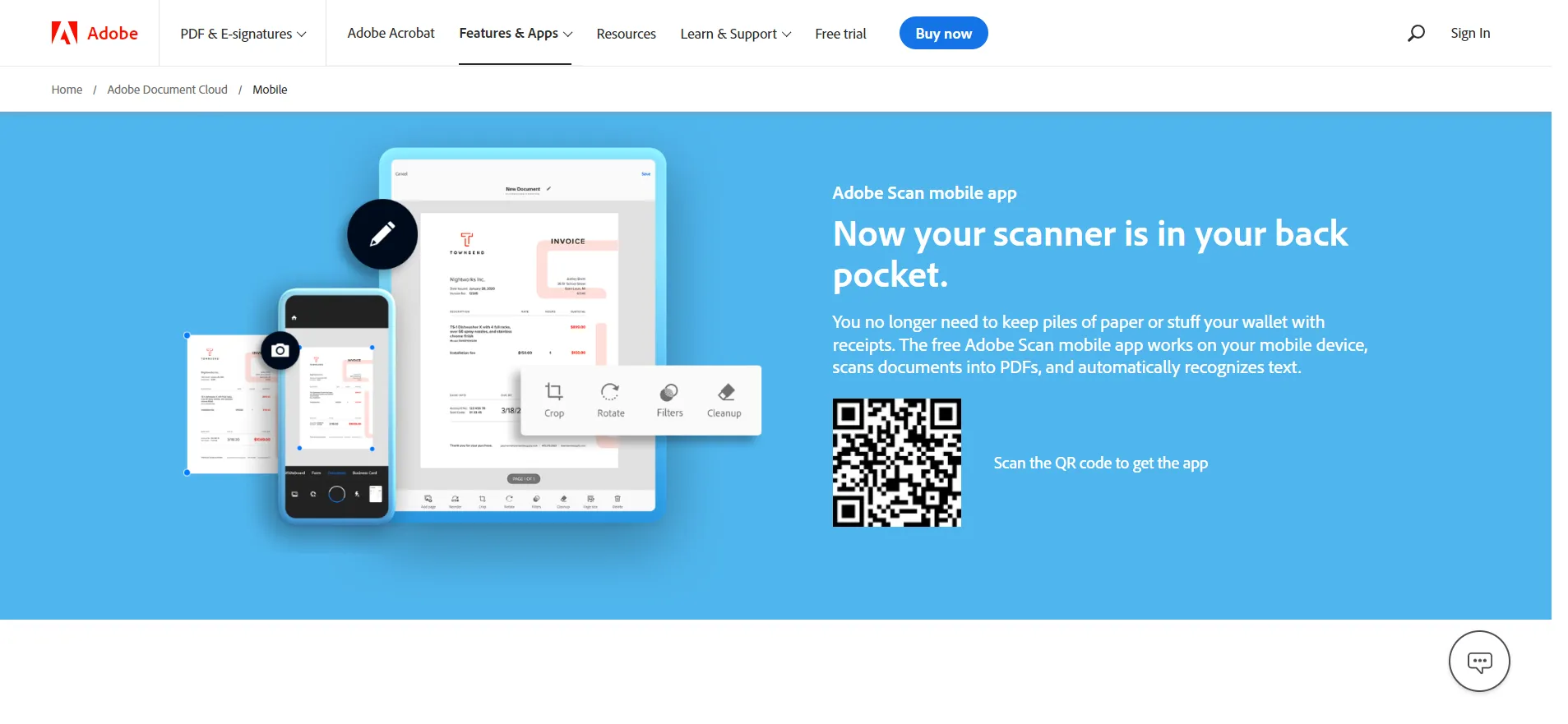
Descargue la aplicación Adobe Scan desde el sitio web oficial.
Puede tomar instantáneas de varias páginas de archivos escaneados, documentos PDF, varias páginas escaneadas o imágenes escaneadas y convertirlas en un único archivo PDF. Puedes verlo todo en la ventana de "vista previa del escaneado". Puedes subir documentos escaneados a la nube utilizando esta aplicación. Puede detectar bordes nítidos y áreas de contenido y, a continuación, crear un archivo PDF que se puede compartir y editar.
Adobe Acrobat es una aplicación de escritorio para crear, editar, firmar e imprimir archivos PDF. Puede utilizarse para convertir cualquier documento electrónico en un archivo PDF. Con la ayuda de este programa, puede editar y anotar sus PDF. También puedes acceder a todas las funciones desde un dispositivo móvil.
El software Acrobat tiene una amplia gama de funciones y usos. Es capaz de fusionar documentos PDF, convertir imágenes en archivos PDF, crear formularios rellenables y mucho más. El software también puede utilizarse para editar copias escaneadas o archivos en formato JPEG.
Examinemos cómo crear un archivo PDF escaneando varias páginas con Adobe Acrobat:
Abra Adobe Acrobat Pro en su escritorio.
Ve a las herramientas.

Navegue hasta las herramientas de Adobe Acrobat Pro.
Haga clic en la opción Crear.
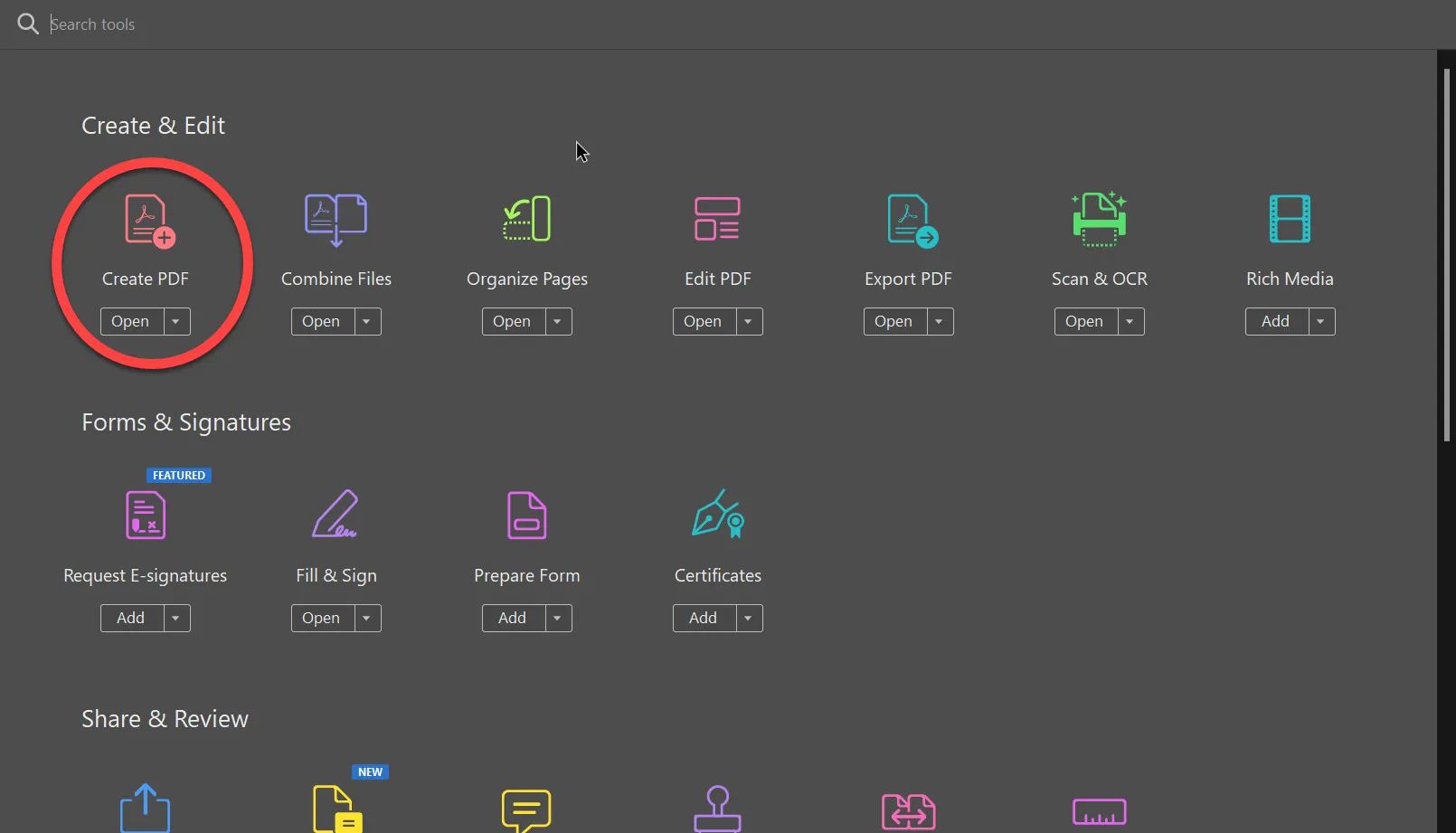
Función Crear PDF en Adobe Acrobat Pro
Haga clic en el Escáner.
Seleccione cualquier escáner disponible.
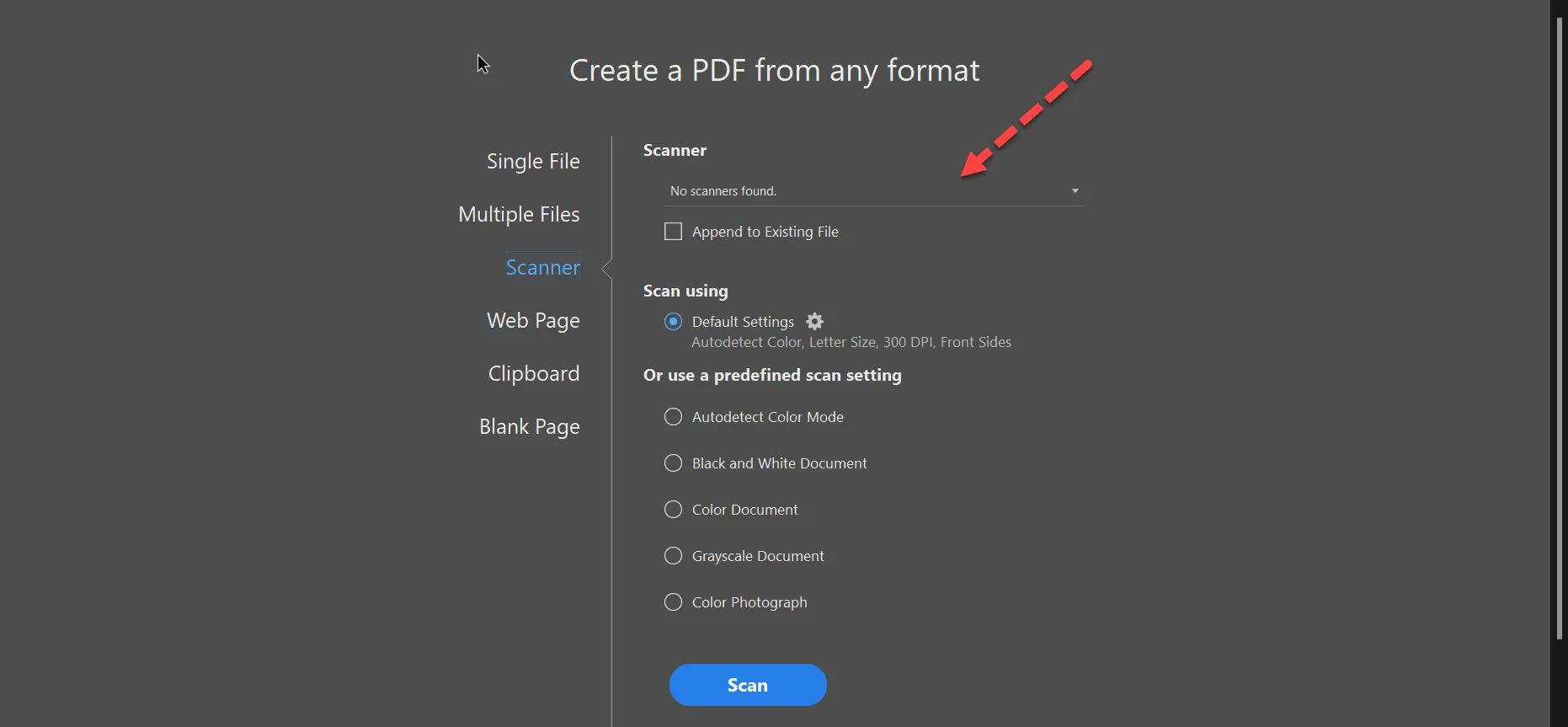
Seleccione los ajustes de escaneado predefinidos según sus necesidades.
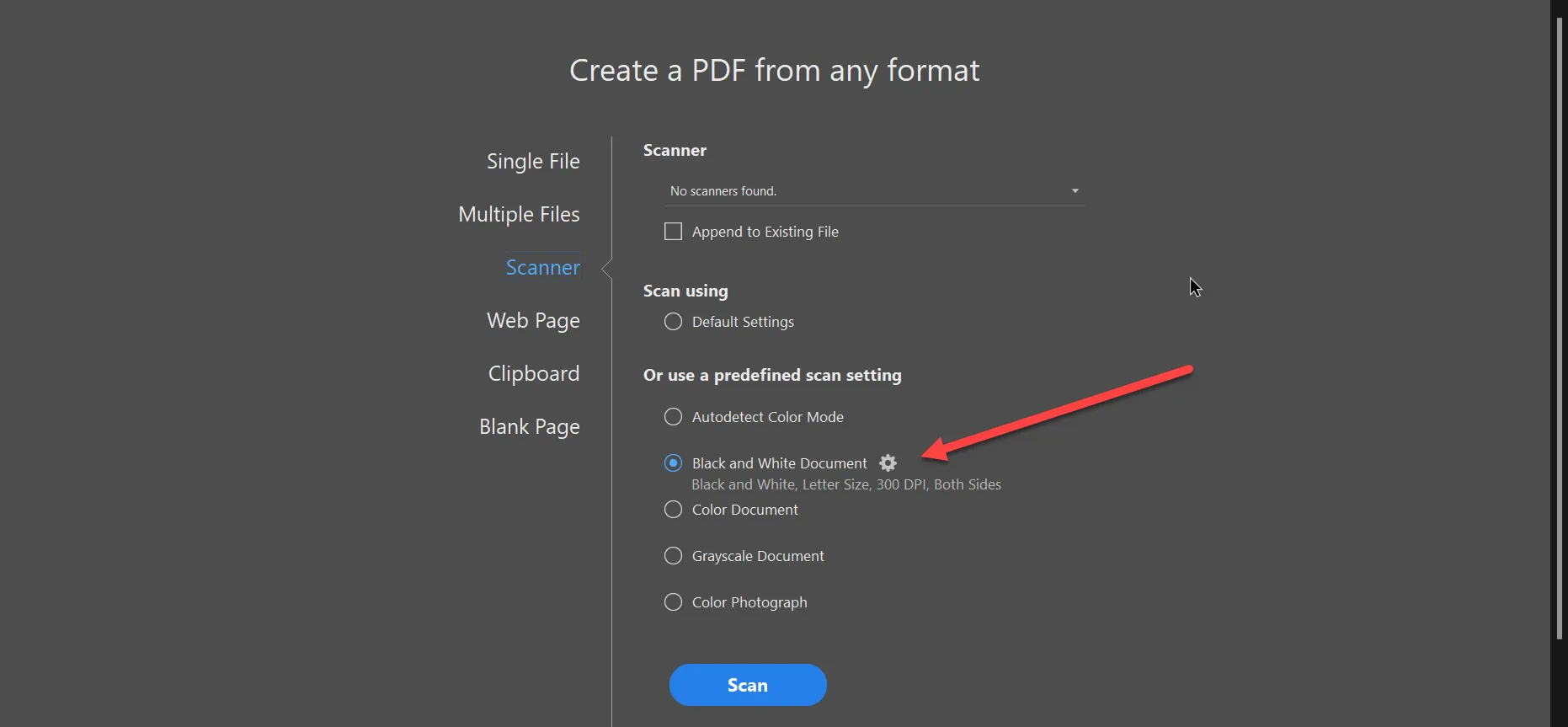
Configure su archivo PDF
Haga clic en el botón Escanear.
Siguiendo el procedimiento anterior podrá escanear todas las páginas y convertirlas en un archivo PDF. Es posible que prefiera escanear varias páginas para que los archivos PDF resultantes sean más completos y contengan más datos.
IronPDF es una biblioteca PDF en C# para crear y editar archivos PDF en Windows. Fue creado por desarrolladores .NET que querían tener la misma funcionalidad que Adobe Acrobat pero de una forma más simplificada. IronPDF es una biblioteca fácil de usar y ligera con muchas funciones que sirven de apoyo programático a principiantes y expertos:
Cree password protected o documentos con marca de agua
IronPDF es una biblioteca de funciones de la API PDF de C#. Proporciona al desarrollador herramientas fáciles de usar para crear, editar, cifrar y firmar documentos PDF desde aplicaciones .NET basadas en Microsoft .NET Framework y .NET Core.
La biblioteca IronPDF está escrita íntegramente en C# para facilitar a los desarrolladores .NET la creación de documentos PDF. El objetivo de la biblioteca IronPDF es proporcionar un conjunto de llamadas a la API que faciliten a los desarrolladores la creación de archivos PDF, aplicar firmas digitales y cifrar su información.
IronPDF permite a los desarrolladores escribir de forma muy eficaz y con menos líneas de código para procesadores PDF. Veamos cómo escanear varias páginas o imágenes en un PDF utilizando IronPDF.
// PM> Install-Package IronPdf
using IronPdf;
using System.IO;
using System.Linq;
// Una o más imágenes como IEnumerable. Este ejemplo selecciona todas las imágenes JPEG en una carpeta específica 'assets'.
var ImageFiles = System.IO.Directory.EnumerateFiles("assets").Where(f => f.EndsWith(".jpg")
f.EndsWith(".jpeg"));
// Convierte las imágenes en un PDF y lo guarda.
ImageToPdfConverter.ImageToPdf(ImageFiles).SaveAs("composite.pdf");// PM> Install-Package IronPdf
using IronPdf;
using System.IO;
using System.Linq;
// Una o más imágenes como IEnumerable. Este ejemplo selecciona todas las imágenes JPEG en una carpeta específica 'assets'.
var ImageFiles = System.IO.Directory.EnumerateFiles("assets").Where(f => f.EndsWith(".jpg")
f.EndsWith(".jpeg"));
// Convierte las imágenes en un PDF y lo guarda.
ImageToPdfConverter.ImageToPdf(ImageFiles).SaveAs("composite.pdf");' PM> Install-Package IronPdf
Imports IronPdf
Imports System.IO
Imports System.Linq
' Una o más imágenes como IEnumerable. Este ejemplo selecciona todas las imágenes JPEG en una carpeta específica 'assets'.
Private ImageFiles = System.IO.Directory.EnumerateFiles("assets").Where(Function(f) f.EndsWith(".jpg") f.EndsWith(".jpeg"))
' Convierte las imágenes en un PDF y lo guarda.
ImageToPdfConverter.ImageToPdf(ImageFiles).SaveAs("composite.pdf")En el código anterior, el Imagen a PDF de IronPDF se utiliza para escanear un grupo de imágenes del sistema y convertirlas en un archivo PDF. El IO.Directory.EnumrateFiles se utiliza para recorrer la carpeta assets para obtener imágenes del sistema. Visite esta página de ejemplo convertir imágenes a pdf para más detalles.
Este tutorial muestra cómo escanear imágenes fácilmente y convertirlas en un único archivo PDF utilizando la biblioteca IronPDF C#. IronPDF es increíble y muy útil para los desarrolladores .NET que necesitan una API PDF para manipular archivos PDF en su software.
IronPDF es completamente gratuito para fines de desarrollo. También puede utilizar su prueba gratuita para las pruebas de producción. IronPDF ofrece una gama de planes de precios, por lo que tanto si es un desarrollador individual como si representa a una gran empresa, puede adquirir un paquete que se ajuste a sus necesidades.
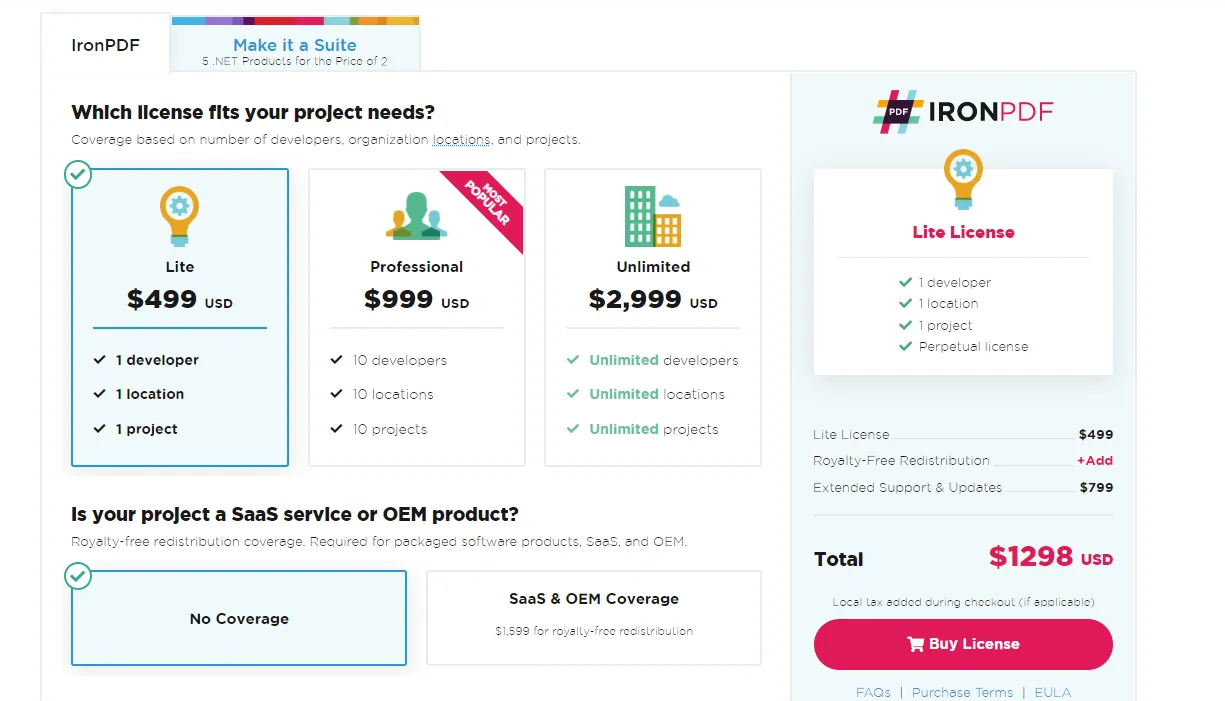
**Precios de IronPDF
Iron Software también le ofrece actualmente la oportunidad de adquirir su paquete de cinco increíbles productos de software por el precio de sólo dos. Visite página de licencias para más información sobre licencias.
9 productos API .NET para sus documentos de oficina








